Le dernier aperçu/bêta de Minecraft : Bedrock Edition, la version 1.20.70.22, a été publié le 7 février 2024 sur plusieurs plates-formes compatibles. La version bêta apporte plusieurs ajustements précédemment vus dans Java Edition, notamment un comportement retravaillé du tatou lors de la perception des menaces, un comportement/apparence mis à jour du coffre-fort et des ajustements aux dégâts globaux infligés par la brise mob.
En tant que nouvelle version du programme de prévisualisation du titre, la préversion 1.20.70.22 est disponible sur les consoles Xbox, les PC Windows 10/11 et les appareils android/iOS. En fonction de l'appareil sur lequel vous jouez au jeu, la tâche de téléchargement de l'aperçu peut être un peu différente, même si aucun des chemins pour y jouer n'est particulièrement difficile.
Fortnite-promotional-banner » href= »https://www.sportskeeda.com/fortnite-item-shop » target= »_blank »>
 » class= »promoted-img » chargement= »lazy » width= »1440″ height= »220″ alt= »fortnite-promotional-banner » />
» class= »promoted-img » chargement= »lazy » width= »1440″ height= »220″ alt= »fortnite-promotional-banner » />
Étapes pour Télécharger Minecraft Bedrock Preview/Beta 1.20.70.22
Xbox

 "/>
"/>Si vous jouez à Minecraft sur une Xbox One ou une Series X|S, accéder au dernier aperçu ne nécessite guère plus que d'avoir acheté le jeu de base. Les aperçus du titre sur Xbox sont traités comme leur propre application, vous pouvez donc basculer entre le jeu de base et le dernier aperçu en cas de besoin.
Vous pouvez télécharger l'aperçu 1.20.70.22 sur les consoles Xbox en procédant comme suit :
- Depuis votre tableau de bord, ouvrez le Microsoft Store et recherchez « Minecraft Preview » dans le champ de recherche.
- Ouvrez la page du magasin résultante et appuyez sur le bouton Télécharger. Tant que vous avez acheté le jeu de base ou que vous disposez d'un abonnement Game Pass actif, vous devriez pouvoir commencer le téléchargement gratuitement.
PC Windows 10/11
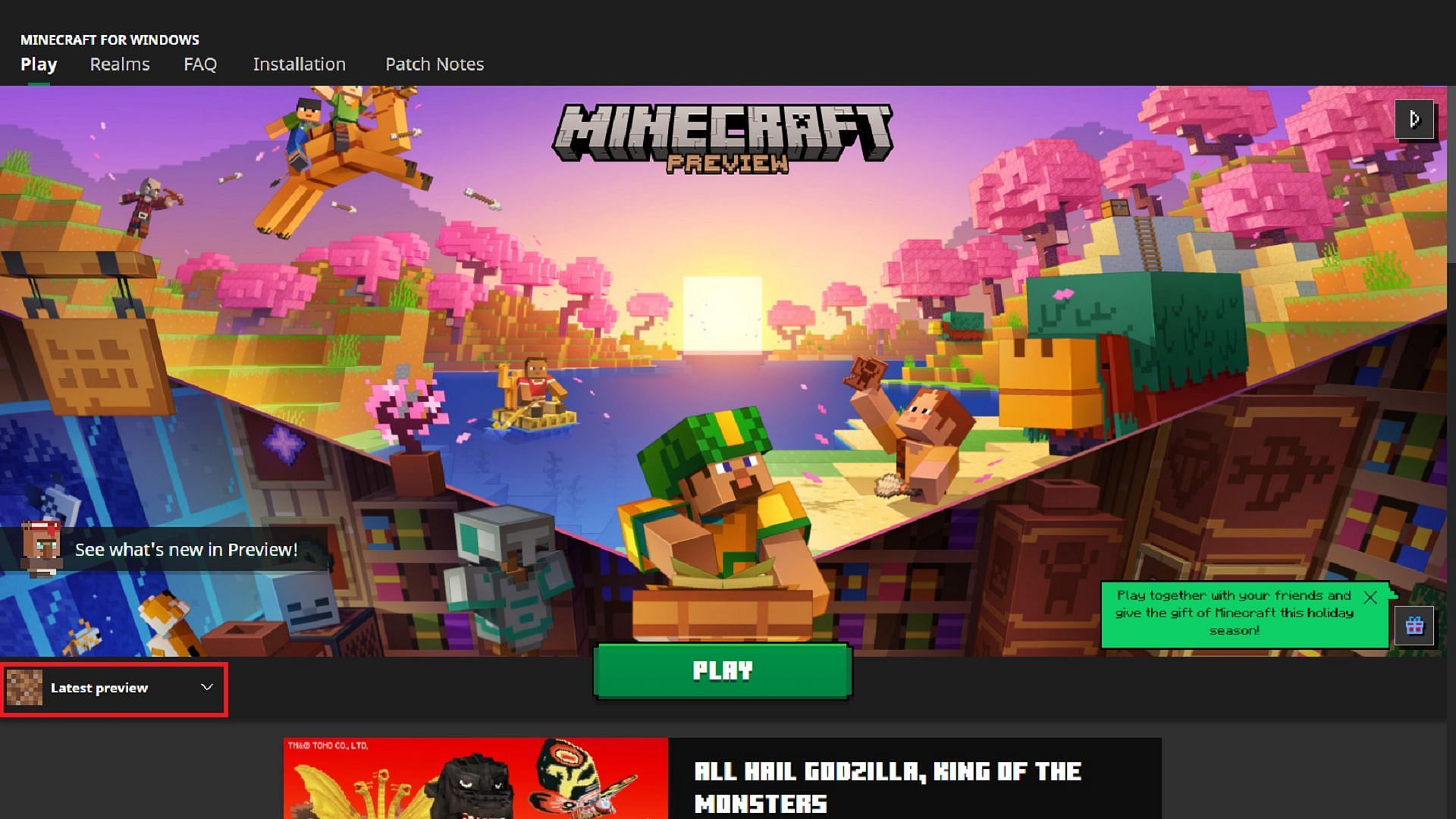
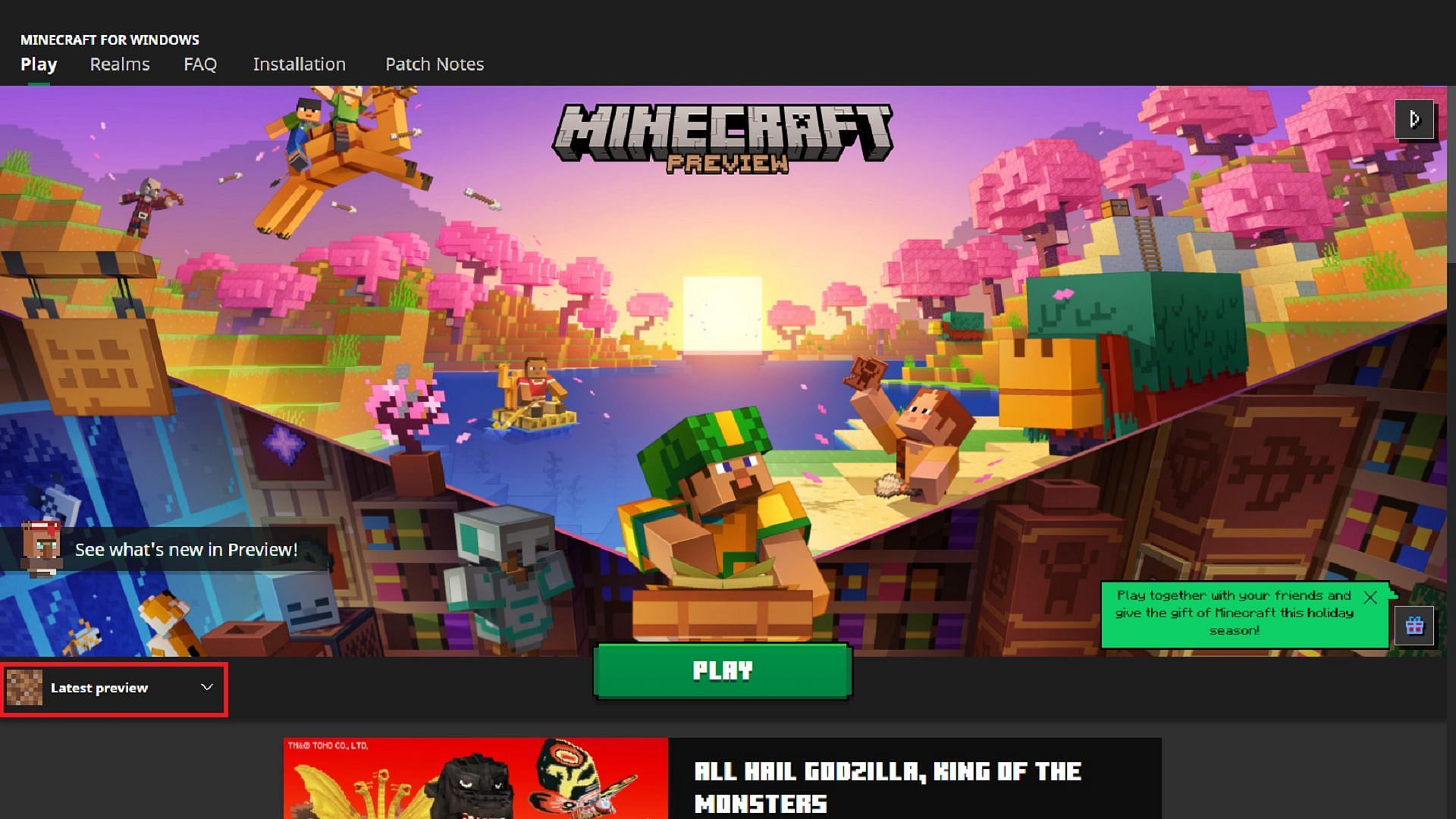 "/>
"/>Selon que vous avez installé ou non un Aperçu de Minecraft sur votre PC Windows auparavant, vous pouvez ou non avoir besoin de l'aide du Microsoft Store pour le mettre à jour vers la dernière version. Sinon, vous pouvez consulter le lanceur officiel du jeu si vous installez un aperçu pour la première fois.
Vous pouvez installer/mettre à jour l'aperçu 1.20.70.22 sur les PC Windows en procédant comme suit :
- Si vous n'avez jamais téléchargé d'aperçu auparavant, ouvrez le lanceur Minecraft et sélectionnez la version Windows dans la liste des jeux à gauche. Cliquez sur le bouton « Dernière version », sélectionnez « Dernier aperçu », puis cliquez sur le bouton Installer. Le lanceur collectera et installera les fichiers/dossiers nécessaires, puis ouvrira l'aperçu pour le lire.
- Si vous avez déjà installé un aperçu, ouvrez l'application Microsoft Store et accédez à votre bibliothèque. Recherchez l'aperçu dans votre liste de jeux disponibles et cliquez sur le bouton Mettre à jour. S'il n'est pas répertorié, vous devrez peut-être cliquer sur le bouton « Obtenir les mises à jour » pour récupérer la dernière mise à jour sur les serveurs de Microsoft.
Appareils Android/iOS
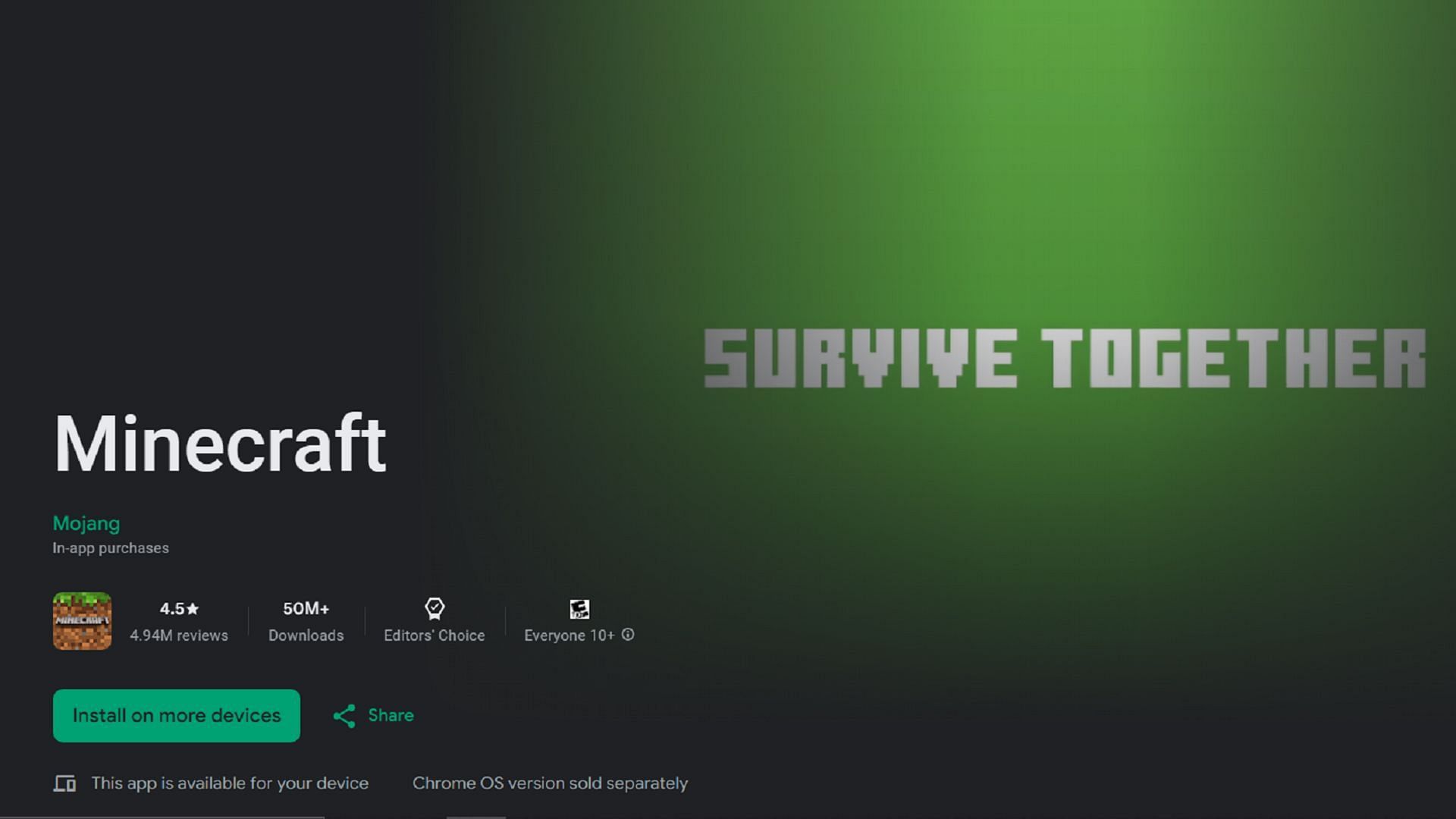 "/>
"/>Selon que votre appareil exécute ou non un Système d'exploitation Android ou iOS, l'installation du dernier aperçu de Bedrock est gérée un peu différemment. Sur Android, vous pouvez participer au programme Preview via le Google Play Store. Cependant, si vous utilisez iOS, vous devrez télécharger et accéder à l'aperçu via l'application Testflight.
Quoi qu'il en soit, vous pouvez télécharger l'aperçu 1.20.70.22 en procédant comme suit :
- Sur Android, ouvrez le Google Play Store puis la page boutique du jeu. Faites défiler jusqu'à la section intitulée « Rejoindre la version bêta » et appuyez sur le lien qui l'accompagne. Mettez à jour votre application de jeu si nécessaire. La prochaine fois que vous ouvrirez le titre, il devrait exécuter le dernier aperçu au lieu du jeu de base.
- Sur iOS, commencez par télécharger l'application Testflight si vous ne l'avez pas déjà fait, puis ouvrez-la. Dirigez-vous vers le apple.com/join/qC1ZnReJ » target= »_blank » rel= »nofollow noopener noreferrer » data-is-sponsored= »false »>Page d'inscription à Testflight pour le jeu et inscrivez-vous avec les identifiants de votre compte. Vous pouvez ensuite revenir à l'application Testflight et exécuter l'aperçu. Cependant, les inscriptions ont tendance à se remplir rapidement, vous devrez donc peut-être revisiter la page Testflight de temps en temps pour participer à la version bêta.
C'est tout ce qu'on peut en dire! Une fois l'aperçu installé, la plupart Plateformes Minecraft mettra automatiquement à jour le jeu vers la dernière version tant que vous disposez d'une connexion Internet. Cependant, sous Windows, vous devrez peut-être toujours recourir à l'application Microsoft Store.










